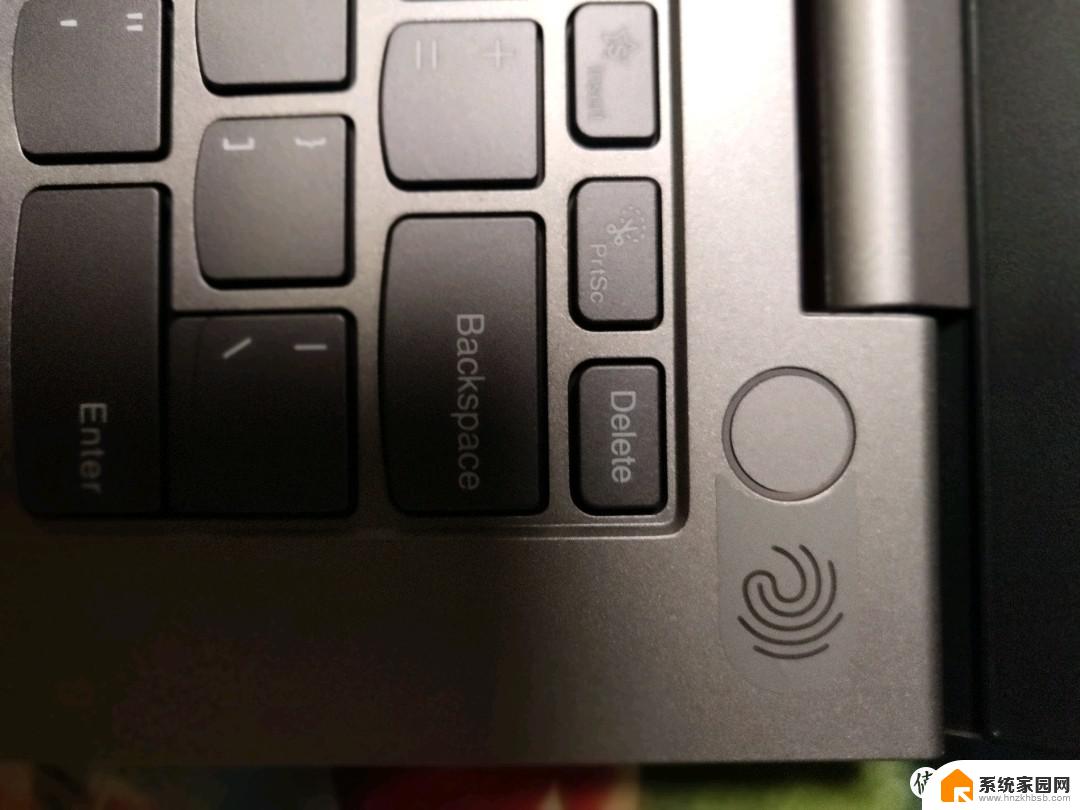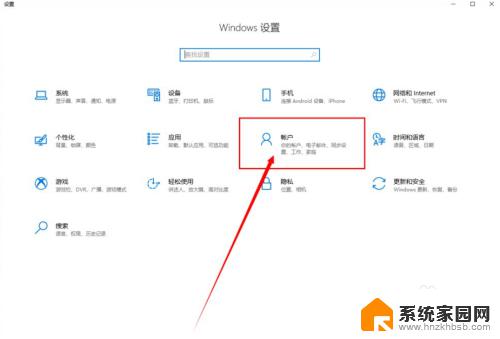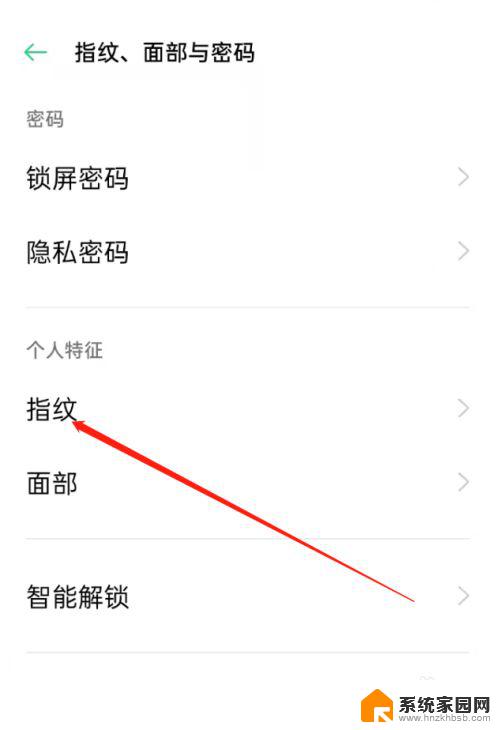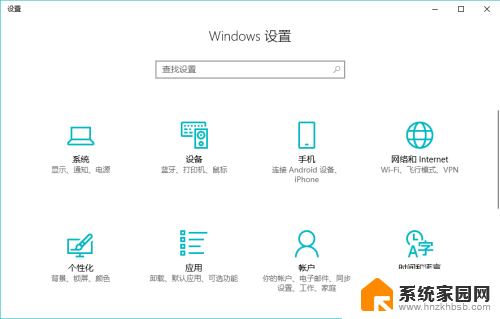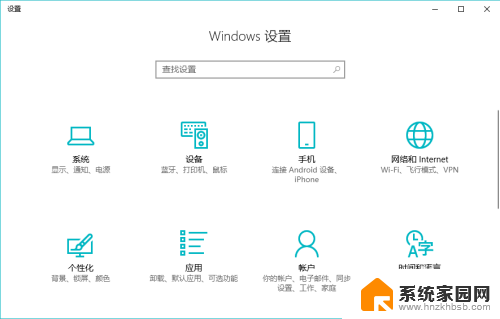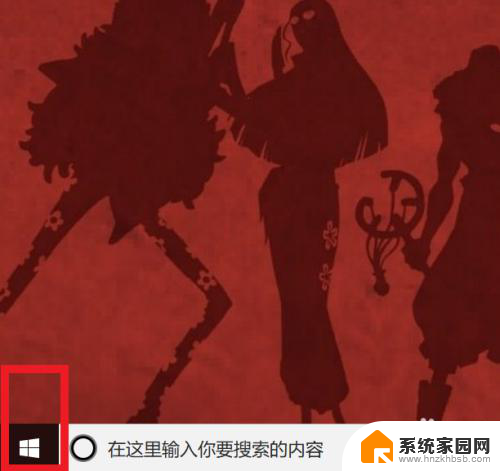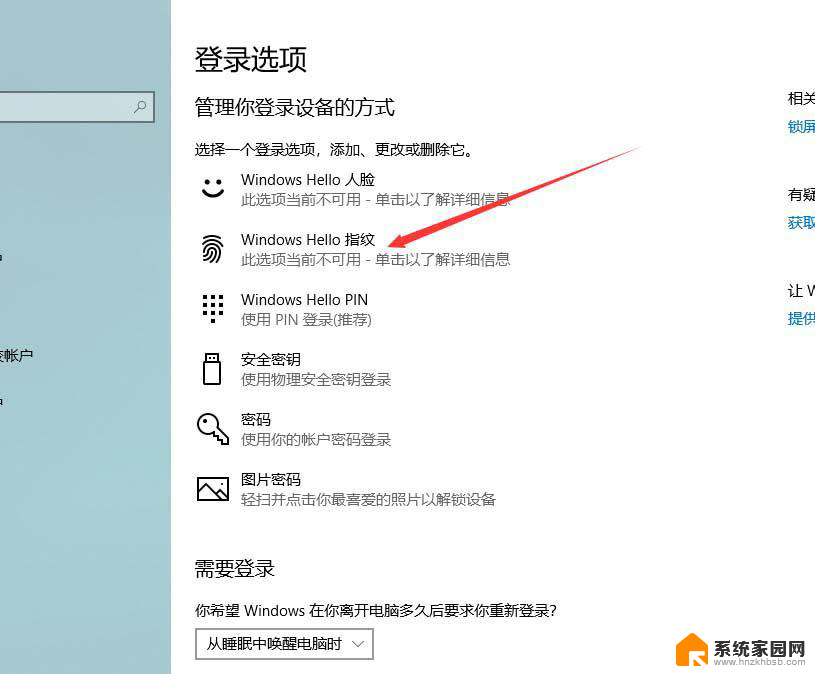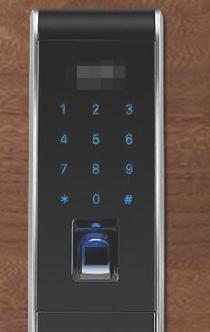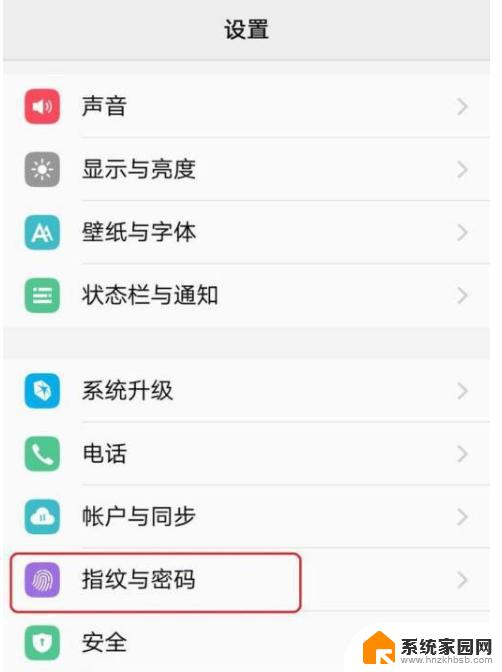联想电脑指纹解锁怎么设置 联想笔记本指纹设置教程
更新时间:2023-12-18 12:02:39作者:jiang
随着科技的不断发展,联想电脑推出了一项令人瞩目的新功能——指纹解锁,这项创新的技术让用户能够通过指纹识别来解锁联想笔记本电脑,不仅提高了安全性,还极大地方便了用户的使用体验。如何设置联想电脑的指纹解锁功能呢?接下来我们将为大家详细介绍联想笔记本指纹设置的教程,帮助大家轻松上手这一便捷的功能。
具体方法:
1.进入设置
点击开始菜单,点击设置按钮进入设置面板。
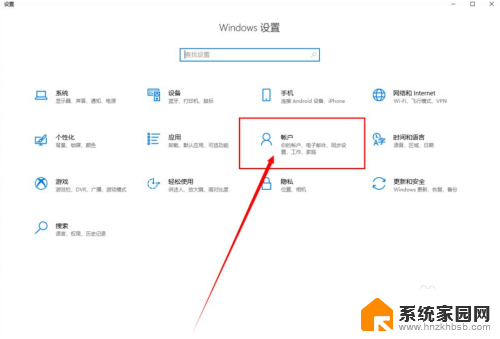
2.设置面板
在设置面板的中间,有一个账户。点击进入,里面有对系统账号的详细设置。
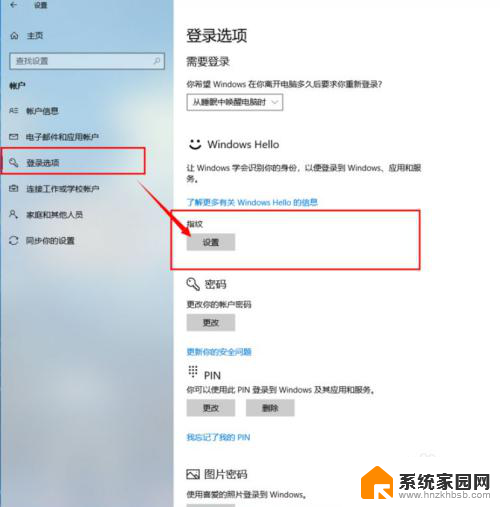
3.添加驱动
如果没有添加驱动,这里是可能看不到选项。
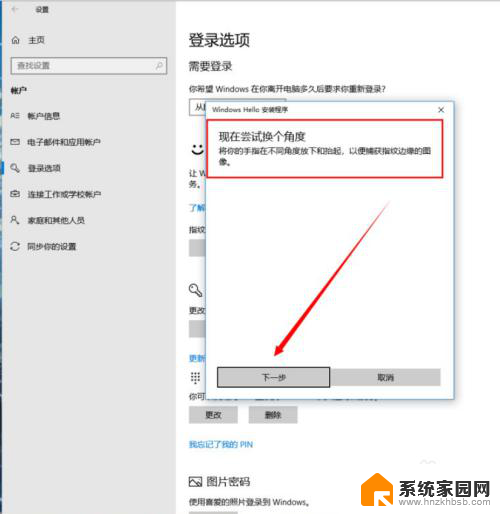
4.添加指纹
添加指纹是手指要不断抬起放下,不要一直放在传感器上。否则会添加不上。
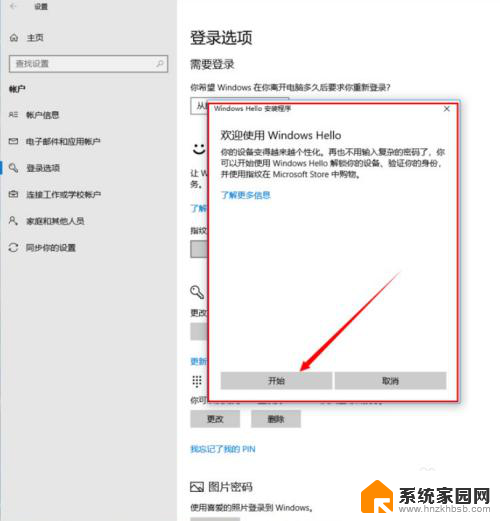
5.指纹添加完成
当指纹正面添加完成时,系统会提示添加侧面。点击下一步,继续重复上面的动作指纹添加完成。
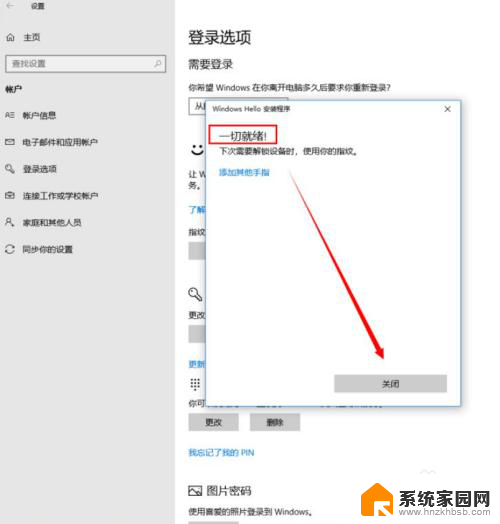
以上就是如何设置联想电脑的指纹解锁的全部内容,如果你遇到了这种情况,可以尝试根据我提供的方法来解决,希望对大家有所帮助。